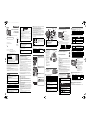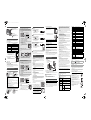Panasonic DMCSZ8EG Istruzioni per l'uso
- Categoria
- Illuminazione di comodità
- Tipo
- Istruzioni per l'uso

[ITALIANO]
Istruzioni per l’uso di base
Fotocamera digitale
Modello N. DMC-SZ8
Leggere attentamente queste istruzioni prima di utilizzare il presente prodotto, e
conservare questo manuale per usi futuri.
Panasonic Corporation
Web Site: http://panasonic.net
Panasonic Corporation 2014
Web Site: http://www.panasonic.com
EU
EG
VQT5G53-1
F0114YD1034
Egregio cliente,
Grazie per aver acquistato una fotocamera digitale Panasonic. Legga attentamente
queste istruzioni per l’uso e le conservi per consultarle quando ne avesse bisogno. Si
noti che l’aspetto dei reali comandi, componenti, voci di menu, ecc. della fotocamera
digitale può differire da quello che appare in queste istruzioni per l’uso.
Le illustrazioni delle schermate in queste istruzioni per l'uso sono in inglese e possono
differire dalle schermate effettive.
Osservare attentamente le leggi sul copyright.
• La registrazione di nastri o dischi preregistrati, o di altro materiale pubblicato o trasmesso,
per scopi che non siano il puro utilizzo personale può costituire una violazione delle leggi sul
copyright. Anche in caso di utilizzo personale, la registrazione di alcuni materiali può essere
soggetta a limitazioni.
∫ Marchio di identificazione del prodotto
∫ Informazioni sull’adattatore CA (in dotazione)
•
Quando l’adattatore CA è collegato l’unità è in standby. Quando l’adattatore CA è collegato
ad una presa elettrica, il circuito primario è sempre sotto tensione.
Istruzioni per l’uso più dettagliate sono disponibili su “Istruzioni
d’uso per le funzioni avanzate (formato PDF)”. Per leggerle,
scaricarle dal sito internet.
http://panasonic.jp/support/dsc/oi/
index.html?model=DMC-SZ8&dest=EG
• Cliccare sulla lingua desiderata.
¢ Per poter consultare o stampare le Istruzioni per l’uso (in
formato PDF) è necessario Adobe Reader.
È possibile scaricare e installare una versione di Adobe
Reader compatibile con il proprio sistema operativo dal seguente sito Web.
(Informazioni aggiornate a gennaio 2014)
http://www.adobe.com/products/acrobat/readstep2.html
Informazioni per la sua sicurezza
ATTENZIONE:
Per ridurre il rischio di incendi, folgorazioni o danni al prodotto,
• Non esporre questa unità a pioggia, umidità, gocce o spruzzi d’acqua.
• Utilizzare solo gli accessori consigliati.
• Non rimuovere le coperture.
• Non riparare l’unità autonomamente. Per la manutenzione rivolgersi a personale
qualificato.
La presa deve essere posizionata vicino all’apparecchio ed essere facilmente
raggiungibile.
Prodotto Ubicazione
Fotocamera digitale Lato inferiore
PRECAUZIONE!
Per ridurre il rischio di incendi, folgorazioni o danni al prodotto,
• Non installare o posizionare questa unità in librerie, armadietti o altri spazi
confinati. Accertarsi che l’unità sia ben ventilata.
Manufactured by: Panasonic Corporation
Kadoma, Osaka, Japan
Importer for Europe: Panasonic Marketing Europe GmbH
Panasonic Testing Centre
Winsbergring 15, 22525 Hamburg, Germany
∫ Pacco batterie
•
Non scaldare e non esporre alla fiamma.
• Non lasciare la batteria/le batterie per molto tempo in un'automobile, esposte alla luce solare
diretta e con le portiere e i finestrini chiusi.
• Utilizzare solo il cavo di collegamento USB in dotazione o un cavo di collegamento USB
Panasonic originale (DMW-USBC1: opzionale).
• Non utilizzare adattatori CA diversi da quello in dotazione.
• Utilizzare sempre un cavo AV Panasonic originale (DMW-AVC1: opzionale).
• Utilizzare sempre batterie Panasonic originali (DMW-BCL7E).
• Se si utilizzano altre batterie, non possiamo garantire la qualità di questo prodotto.
• Tenere la scheda di memoria fuori della portata dei bambini, per evitare che possano
inghiottirla.
Tenere l’unità quanto più lontano possibile da apparecchi elettromagnetici (come
forni a microonde, TV, videogiochi, ecc.).
• Se si utilizza l’unità sopra o vicino a un apparecchio TV, le immagini e/o i suoni di questa
unità potrebbero essere disturbati dalle onde elettromagnetiche.
• Non utilizzare l’unità vicino a telefoni cellulari perché ciò potrebbe essere causa di disturbi
alle immagini e/o ai suoni.
• I dati registrati possono essere danneggiati e le immagini possono essere distorte dai forti
campi magnetici creati da altoparlanti o motori di grandi dimensioni.
• Le onde elettromagnetiche possono avere effetti negativi sull’unità, causando disturbi a
immagini e/o suoni.
• Se l’unità è disturbata da apparecchi elettromagnetici e smette di funzionare correttamente,
spegnerla e rimuovere la batteria o scollegare l’adattatore CA. Ricollegare quindi la batteria o
ricollegare l’adattatore CA e accendere l’unità.
Non utilizzare l’unità vicino a trasmettitori radio o linee ad alta tensione.
• Se si registrano delle immagini vicino a trasmettitori radio o linee ad alta tensione, immagini
e/o suoni potrebbero risultare disturbati.
• Prima di pulire la fotocamera rimuovere la batteria, oppure scollegare l’alimentazione
dalla rete.
• Non premere con troppa forza il monitor.
• Non premere con troppa forza l’obiettivo.
• Non spruzzare insetticidi o sostanze chimiche volatili sulla fotocamera.
• Non tenere prodotti in plastica o gomma a contatto con la fotocamera per lungo
tempo.
• Non utilizzare solventi come benzina, diluenti, alcol, detergenti da cucina, ecc. per
pulire la fotocamera, per evitare di deteriorare la superficie o di rimuovere la finitura
esterna.
• Non lasciare la fotocamera con l’obiettivo rivolto verso il sole, perché i raggi solari
possono causare un malfunzionamento.
• Utilizzare sempre i cavi in dotazione.
• Non tirare eccessivamente i cavi.
• Mentre è in corso l'accesso alla scheda (scrittura, lettura e eliminazione di immagini,
formattazione ecc.) non spegnere la fotocamera, non rimuovere la batteria o la scheda
e non scollegare l’adattatore CA (in dotazione). Evitare inoltre di esporre la fotocamera
a vibrazioni, urti o elettricità statica.
• I dati contenuti nella memoria interna o sulla scheda possono essere danneggiati o andare
perduti a causa delle onde elettromagnetiche, dell’elettricità statica, o di un guasto della
fotocamera o della scheda. Si consiglia di conservare i dati importanti su un PC o un
dispositivo analogo.
• Non formattare la scheda sul PC o su un altro apparecchio. Formattarla solo sulla
fotocamera, per garantire un funzionamento corretto.
Dichiarazione di Conformità (DoC)
“Panasonic Corporation” dichiara che questo prodotto è conforme ai requisiti
essenziali e ad altre disposizioni pertinenti della Direttiva 1999/5/CE.
I clienti possono scaricare una copia della Dichiarazione di Conformità originale dei
nostri prodotti R&TTE dal nostro server:
http://www.doc.panasonic.de
Indirizzo del Rappresentante Autorizzato:
Panasonic Marketing Europe GmbH, Panasonic Testing Centre, Winsbergring 15,
22525 Hamburg, Germany
Questo prodotto è destinato a consumatori generici. (Categoria 3)
Lo scopo di questo prodotto è la connessione ad un Access Point di una WLAN
2,4 GHz.
PRECAUZIONE
• Se la batteria viene sostituita in modo non corretto esiste il pericolo di esplosione.
Sostituire solo con il tipo raccomandato dal produttore.
• Quando si smaltiscono le batterie, contattare le autorità locali o il rivenditore e chiedere
informazioni sul metodo corretto di smaltimento.
Attenzione
Rischio di incendi, esplosioni e ustioni. Non smontare le batterie, non riscaldarle
oltre i 60 xC e non incenerirle.
Precauzioni per l’uso
• Quando si acquista la fotocamera, la batteria non è carica. Caricare la batteria prima
dell’uso.
• Caricare la batteria solo quando è inserita nella fotocamera.
• Non rimuovere o danneggiare l'etichetta esterna sulla batteria.
• La batteria è una batteria ricaricabile a ioni di litio. Se la temperatura è troppo alta o
troppo bassa, il tempo di funzionamento della batteria si riduce.
• La batteria si scalda dopo l’uso o la ricarica. Anche la fotocamera si scalda durante l’uso.
Questo non è indice di un malfunzionamento.
• Non lasciare oggetti metallici (come graffette) vicino alle zone di contatto della spina
di alimentazione o vicino alle batterie.
• Conservare la batteria in un luogo fresco e asciutto, a temperatura costante: (Temperatura
consigliata:15 oC a 25 oC, Umidità consigliata: 40%RH a 60%RH)
• Non riporre la batteria per periodi prolungati quando è completamente carica. Quando
si ripone la batteria per periodi prolungati, si consiglia di ricaricarla una volta all’anno.
Rimuovere la batteria dalla fotocamera e riporla nuovamente dopo che si sarà
completamente scaricata.
Controllare che tutti gli accessori siano presenti prima di utilizzare la fotocamera.
I codici dei prodotti sono aggiornati a gennaio 2014. È possibile che subiscano delle
modifiche.
• Se si sono smarriti gli accessori in dotazione, consultare il rivenditore o Panasonic. (È
possibile acquistare gli accessori separatamente.)
Questi simboli indicano la raccolta differenziata di
apparecchiature elettriche ed elettroniche o di
batterie vecchie.
Maggiori informazioni dettagliate sono contenute
nelle “Istruzioni d’uso per le funzioni avanzate
(formato PDF)”.
Accessori standard
Gruppo batterie (DMW-BCL7E) Adattatore CA (VSK0772)
Cavo di collegamento USB
(K1HY08YY0037)
Cinghia di supporto (VFC4737-A)
Nome dei componenti principali
1 Pulsante di scatto otturatore
2 Leva zoom
3 Flash
4 Microfono
5 Pulsante [ON/OFF] della fotocamera
6 Obiettivo
7 Indicatore autoscatto/
Lampada aiuto AF
8 Cilindro dell’obiettivo
9 Protezione dell'obiettivo
: Monitor
; Pulsante [MODE]
< Pulsante [MENU/SET]
= Pulsante [(] (Riproduzione)
> Pulsante immagine in movimento
? Spia carica
Spia di connessione Wi-Fi
®
@ Occhiello cinghia
A Presa [AV OUT/DIGITAL]
B Pulsante [Wi-Fi]
C Pulsanti cursore
3(
È
)/4(DISP.)/2(ë)/1(‰)
D Pulsante [Q.MENU]
Pulsante [ ] (Eliminazione)
Pulsante [ ] (Annullamento)
E Attacco treppiede
F Altoparlante
G Sportello scheda/batteria
H Leva di sgancio
MODE
Q.MENU
• Una volta completata la ricarica, la relativa spia si spegnerà- sarà quindi possibile
scollegare la fotocamera dalla presa di corrente o dal computer.
∫ Elenco delle modalità di registrazione
•
Quando si è passati dalla modalità Riproduzione alla modalità Registrazione, verrà impostata
la modalità di Registrazione selezionata in precedenza.
Preparazione
Scheda di memoria SD (opzionale)
• Le seguenti schede conformi allo standard SD possono essere utilizzate con questa unità.
(Tali schede sono indicate con il termine scheda nel testo.)
Scheda di memoria SD (da 8 MB a 2 GB)
Scheda di memoria SDHC (da 4 GB a 32 GB)
Scheda di memoria SDXC (48 GB, 64 GB)
Tempo di caricamento Circa 150 min
Suggerimenti per poter riprendere delle buone immagini
Tenere la fotocamera
delicatamente con entrambe le
mani, le braccia immobili sui
fianchi e i piedi leggermente
divaricati.
• Fare attenzione a non toccare con
le dita il flash, la luce di ausilio AF,
il microfono, l'altoparlante,
l'obiettivo, ecc.
• Se si utilizza lo zoom, l'obiettivo si
estende. Questo può causare
l'inclinazione della fotocamera.
Raccomandiamo di fissare la
camera ad un treppiede o altro
supporto.
A Attacco treppiede
Se si monta un treppiede con
una vite lunga 5,5 mm o più
lunga si può danneggiare
l’unità.
Potrebbe non essere possibile
fissare correttamente certi tipi
di treppiede.
Selezione della modalità di registrazione
1 Premere [MODE].
2 Premere 3/4/2/1 per selezionare la
modalità di registrazione.
3 Premere [MENU/SET].
¦ Modalità Automatica intelligente
I soggetti vengono ripresi utilizzando le impostazioni definite automaticamente dalla
fotocamera.
! Modalità Immagine normale
I soggetti vengono ripresi utilizzando le impostazioni specificate dall’utente.
Modalità Controllo creativo
Consente di controllare l’effetto mentre si riprende l’immagine.
Questa modalità consente di selezionare un qualsiasi 15 effetto inclusi [Vecchi
tempi], [High key], e [Monocromatica dinamica].
Modalità Scatto panorama
Questa modalità consente di riprendere immagini panoramiche.
Questa modalità consente di selezionare un qualsiasi 13 effetto inclusi [Vecchi
tempi], [High key], e [Monocromatica dinamica].
Û Modalità Scena
Questa modalità consente di riprendere immagini conformi alla scena che si sta
registrando.
Questa modalità consente di selezionare una qualsiasi 15 delle scene incluso
[Ritratto], [Panorama], e [Cielo stellato].
Alla presa di
corrente
Gruppo
batterie
Cavo di
collegamento
USB
Adattatore CA
Occhiello cinghia
• Per evitare che la
fotocamera cada, ricordarsi
di installare la cinghia in
dotazione e di metterla al
polso.
Spia carica
Cinghia di
supporto
Flash
Microfono
Obiettivo
Altoparlante
Lampada aiuto
AF
Si consiglia questa modalità ai principianti e a coloro che vogliono lasciare le
impostazioni alla fotocamera e riprendere casualmente.
∫ Riconoscimento scena
Quando la fotocamera identifica la scena ottimale, l’icona della relativa scena viene
visualizzata in blu per 2 secondi, dopo di che il colore torna ad essere rosso.
Le funzioni e le impostazioni possono essere modificare
utilizzando 3/4/2/1 e [MENU/SET]. (Alcune funzioni e
impostazioni non saranno disponibili per la selezione a seconda
della modalità di registrazione.)
Ripresa di immagini tramite la funzionalità automatica
(Modalità Automatica intelligente)
Pulsante [MODE]
Pulsanti cursore
• Premere 3/4/2/1 per selezionare [Auto
intelligente], quindi premere [MENU/SET].
Pulsante di scatto otturatore
• Premere parzialmente il pulsante di scatto
dell'otturatore per mettere a fuoco, quindi
premerlo fino in fondo (schiacciare
ulteriormente) e scattare la foto.
¦ > [i-Ritratto] [i-Panorama]
[i-Macro] [i-Ritratto nott.]
¢
[i-Panorama nott.] [i-Tramonto]
¢ Visualizzato solo quando il flash è impostato su [ ].
Utilizzo dello Zoom
Per far apparire più lontani i soggetti utilizzare (Grandangolo):
Ruotare la leva dello zoom verso Grandangolo.
Per avvicinare i soggetti utilizzare (Teleobiettivo):
Ruotare la leva dello zoom verso Teleobiettivo.
Zoom ottico
È in grado di zoomare in avanti senza deteriorare la qualità dell’immagine.
Ingrandimento massimo: 12k
Zoom ottico esteso (EZ)
Questa funzione è attiva quando si seleziona una qualsiasi delle dimensioni delle immagini
indicate con .
È possibile zoomare in avanti di più di quanto non sia possibile con lo zoom ottico, senza
deteriorare la qualità dell’immagine.
Ingrandimento massimo: 27k
(Questo comprende l’ingrandimento dello zoom ottico. Il livello di ingrandimento dipende
dall’impostazione di [Dim. immag.].)
Zoom intelligente
Abilitato quando [i.Zoom] nel menu [Reg] è impostato su [ON].
È possibile zoomare in avanti fino a due volte rispetto all'ingrandimento originale dello zoom,
riducendo al minimo il deterioramento della qualità dell'immagine.
Zoom digitale
Questa funzione è attiva quando [Zoom digit.] nel menu [Reg] è impostato su [ON].
Anche se la qualità dell’immagine peggiora ogni volta che si zooma in avanti, è possibile
zoomare fino a quattro volte rispetto all’ingrandimento originale dello zoom.
Modifica delle funzioni e delle impostazioni
3(
È
)
Viene visualizzata la schermata di impostazione della compensazione
dell'esposizione.
4(DISP.)
Ogni volta che viene premuto, cambia il display del monitor.
Immagini
registrabili
Tempo di
registrazione
Griglia di guida
• La griglia di guida viene utilizzata per bilanciare la composizione. (Non viene
visualizzata durante la riproduzione)
2(ë)
Viene visualizzata la schermata di impostazione dell’autoscatto.
[ ]([10 sec.])/[ ]([2 sec.])/[OFF]
1(‰)
Viene visualizzata la schermata di impostazione del flash.
[
‡]([Auto])/[ ]([iAuto])/[ ]([Auto/occhi r.])/[‰]([Att. forz. flash])/[ ]
([Sinc. lenta/occhi r.])/[
Œ]([Disatt.forz.fl.]
)
Viene visualizzata la schermata del menu.
Questa funzione è disponibile anche durante la riproduzione.
ISO
1/601/601/60
F3.1F3.1
F3.1
5
1m10s
∫ [Dim. immag.]
Un’immagine ripresa con la fotocamera viene salvata come file immagine con una risoluzione
massima di circa 16 milioni di pixel.
Minore è il numero dei pixel, maggiore sarà il numero di immagini registrabili.
∫ [Sensibilità]
Questo consente di impostare la sensibilità alla luce (sensibilità ISO). Impostando un valore
più elevato è possibile riprendere immagini anche in condizioni di scarsa illuminazione senza
che le immagini risultino scure.
∫ [Modalità AF]
Questo consente di selezionare il metodo di messa a fuoco adatto alla posizione ed al numero
dei soggetti.
∫ [Stampa data]
È possibile riprendere un’immagine su cui siano impresse la data e l’ora della ripresa.
Questa unità è in grado di registrare immagini in formato QuickTime Motion JPEG.
∫ Impostazione della qualità della registrazione
È possibile modificare la qualità di registrazione dei video in [Qualità reg.] nel menu [Imm. in
movim.].
• Quando si registra nella memoria interna, [Qualità reg.] è fisso su [QVGA].
• È possibile registrare immagini in movimento per non più di 15 minuti consecutivi. Inoltre non
è possibile registrare immagini in movimento le cui dimensioni superino i 2 GB.
L'autonomia residua in registrazione continua viene visualizzata sullo schermo.
∫ Utilizzo dello zoom durante la registrazione di video
•
Non è possibile utilizzare lo Zoom ottico esteso e lo Zoom intelligente durante la
registrazione di video.
• Se si usa Zoom Ottico Esteso o Zoom Intelligente, l'angolo di visualizzazione può cambiare
drasticamente quando si inizia o si termina la registrazione di un video.
Menu utili per riprendere le immagini
Posizione di salvataggio 16M (4:3) 3M (4:3) 0,3M (4:3)
Memoria interna (Circa 80MB) 9 80 370
Scheda (2 GB) 190 1950 8500
[100] [1600]
Condizioni di ripresa
(consigliate)
In presenza di luce (all’aperto) Quando la luce è scarsa
Velocità dell’otturatore Bassa Alta
Disturbi Meno Più
Oscillazioni del
soggetto
Più Meno
Impostazioni Descrizione delle impostazioni
[š]
([Face
detection])
La fotocamera rileva automaticamente il volto di una persona.
(massimo 12 aree)
[]([9 aree]) È possibile mettere a fuoco fino a 9 punti per ogni area AF.
[Ø] ([1 area])
La fotocamera mette a fuoco il soggetto nell’area AF al centro dello
schermo.
Impostazioni Descrizione delle impostazioni
[NO ORA] Imprime l’anno, il mese e il giorno.
[CON ORA] Imprime l’anno, il mese, il giorno, l’ora e i minuti.
[OFF] —
Registrazione di immagini in movimento
Pulsante [MODE]
Pulsanti cursore
• Premere 3/4/2/1 per selezionare la modalità
di registrazione, quindi premere [MENU/SET].
• È possibile riprendere immagini in movimento
con le impostazioni ottimali per ciascuna
modalità di registrazione.
(Non è possibile registrare i video in modalità
scatto panorama.)
Pulsante immagine in movimento
• L’indicatore dello stato della registrazione
(rosso) lampeggerà mentre si registrano le
immagini in movimento.
• Arrestare la registrazione premendo
nuovamente il pulsante Immagine in
movimento.
Impostazioni
Dimensioni
immagine
fps Formato
[HD] 1280k720
30
16:9
[VGA] 640k480
4:3
[QVGA] 320k240
1
m
07
s
1
m
07
s
1
m
07
s
3
s
3
s
3
s
VQT5G53_EG_ita.fm 1 ページ 2014年2月25日 火曜日 午前11時10分

La fotocamera è dotata di menu che consentono di eseguire le impostazioni di
registrazione e di riproduzione desiderate, e di menu che aumentano la facilità di
utilizzo della fotocamera e consentono di sfruttare al meglio le sue funzionalità.
1 Premere [MENU/SET].
2 Premere 3/4/2/1 per selezionare il menu, quindi premere [MENU/SET].
∫ Chiudere il menu
Premere ripetutamente [ ] finché lo schermo torna alla schermata di
registrazione/riproduzione.
• In modalità registrazione, è possibile uscire dalla schermata menu anche premendo
parzialmente il pulsante di scatto dell'otturatore.
• Quando si utilizzano determinate modalità o impostazioni di menu sulla fotocamera, alcune
funzioni non possono essere impostate o utilizzate.
La fotocamera non è in grado di collegarsi ad una rete wireless tramite una rete
wireless pubblica.
¢ In questo manuale, l'app viene chiamata “Image App”.
Riproduzione
Pulsante [(] (Riproduzione)
• Utilizzare questo pulsante per riprodurre le
immagini.
Pulsanti cursore
• 2/1: per selezionare l’immagine
Pulsante [ ] (Eliminazione)
• [ ]: per cancellare l'immagine visualizzata
Impostazione del menu
Menu Descrizione delle impostazioni
[Reg]
Il menu consente di impostare il colore, la sensibilità o il
numero di pixel delle immagini che si stanno riprendendo.
[Imm. in movim.]
Questo menu consente di effettuare le impostazioni relative alle
immagini in movimento, come la qualità della registrazione.
[Play]
Questo menu consente di effettuare modifiche alle foto scattate. Ad
esempio, è possibile impostare le foto in sola lettura, o ritagliarle.
[Setup]
Questo menu consente di impostare l’orologio, la tonalità dei segnali
acustici ed altri aspetti che semplificano l’utilizzo della fotocamera.
[Wi-Fi]
Questo menu consente di configurare le impostazioni necessarie
per connettersi a Wi-Fi o per utilizzare la funzione Wi-Fi.
3 Premere 3/4 per selezionare la voce del menu,
quindi premere [MENU/SET].
• Quando si raggiunge il fondo della schermata verrà
visualizzata la pagina successiva.
(questo avviene anche ruotando la leva dello zoom)
4 Premere 3/4 per selezionare l’impostazione, quindi
premere [MENU/SET].
• Per alcune voci di menu è possibile che l’impostazione non
venga visualizzata, o che abbia un aspetto differente.
Opportunità offerte dalla funzione Wi-Fi
®
Controllo tramite uno smartphone/tablet
Registrazione di
immagini da remoto
con uno smartphone
Riproduzione delle
immagini sulla
fotocamera
Salvataggio delle
immagini memorizzate
nella fotocamera
Installare l'app dedicata per smartphone/tablet “Panasonic Image App”
¢
sul
proprio smartphone/tablet.
• Sistema operativo
Applicazioni per Android
TM
: Android 2.3.3 o superiore
>
Cercare in Google Play
TM
Store “Panasonic Image App” o “LUMIX”, ed installare l'app.
Applicazioni per iOS: iOS 5.0 o superiore:
> Cercare in App Store
SM
“Panasonic Image App” o “LUMIX”, ed installare l'app.
• Utilizzare la versione più recente.
• Alcuni smartphone/tablet potrebbero non funzionare correttamente. Per informazioni su
“Image App”, fare riferimento al seguente sito di supporto.
http://panasonic.jp/support/global/cs/dsc/
Quando si inviano immagini a un PC
Invio di un'immagine
ogni volta che viene
effettuata una
registrazione
Invio delle immagini
selezionate
100-0001100-00
01
100-0001
1/51/5
Cancel
Select
Set
AF Mode
AUTO
AWB
1/3
Rec
White Balance
Sensitivity
Picture Size
Select auto
focus
mode
Cancel
Select
Set
AF Mode
Face Detection
Focus detected
person’s face
∫ Immissione di una password per impostare una connessione
1 Tenere premuto [Wi-Fi].
• La password verrà visualizzata sulla schermo della fotocamera.
2 Attivare la funzione Wi-Fi nel menu delle impostazioni dello smartphone/
tablet.
3 Selezionare l'SSID visualizzato sullo schermo della
fotocamera.
4 Inserire la password visualizzata sullo schermo della
fotocamera.
• Se si sta usando un dispositivo Android, la selezione della
casella per la visualizzazione della password consentirà al
dispositivo di visualizzare la password durante
l'immissione.
5 Sullo smartphone/tablet, lanciare l'app “Image App”.
Connessione a uno smartphone/tablet
Uso del codice QR per impostare una connessione
(Se si sta usando un dispositivo iOS [iPhone/iPod touch/iPad])
1 Tenere premuto [Wi-Fi], e rilasciarlo dopo che la spia della connessione
Wi-Fi si è accesa.
• Il codice QR verrà visualizzato sulla schermo della fotocamera.
• Se si tiene premuto [Wi-Fi] troppo a lungo, è possibile che questa unità si spenga.
In tal caso, riaccenderla.
2 Avviare “Image App” sullo smartphone/tablet.
3 Selezionare [Cod. QR], quindi selezionare [OK].
4 Usando l'“Image App”, scandire il codice QR visualizzato sullo schermo
della fotocamera.
5 Installare il profilo di “IMAGE APP”.
• Verrà visualizzato un messaggio sul browser.
• Se lo smartphone/tablet è protetto da password,
immettere la password per sbloccare lo smartphone/
tablet.
6 Premere il pulsante home per chiudere il
browser.
7 Attivare la funzione Wi-Fi nel menu delle impostazioni dello smartphone/
tablet.
8 Selezionare l'SSID visualizzato sullo schermo della fotocamera.
9 Ritornare alla schermata home, e quindi lanciare l'“Image App”.
• I passaggi da 2 a 6 non sono necessari dalla seconda volta in avanti.
Uso del codice QR per impostare una connessione
(Se si sta usando un dispositivo Android)
1 Tenere premuto [Wi-Fi], e rilasciarlo dopo che la spia della connessione
Wi-Fi si è accesa.
• Il codice QR verrà visualizzato sulla schermo della fotocamera.
• Se si tiene premuto [Wi-Fi] troppo a lungo, è possibile che questa unità si spenga.
In tal caso, riaccenderla.
2 Avviare “Image App” sullo smartphone/tablet.
3 Selezionare [Cod. QR].
4 Usando l'“Image App”, scandire il codice QR visualizzato sullo schermo
della fotocamera.
Cancel
SSID:
Password:
Please set on your smartphone
Change method
Please scan the QR code using "Image App",
or enter the password into Wi-Fi settings
SSID
Codice QR
IMAGE APP
Panasonic Corporation
Wi-Fi
Wi-Fi
0123456789ABC
Cancel
SSID:
Password:
Please set on your smartphone
Change method
Please scan the QR code using "Image App",
or enter the password into Wi-Fi settings
Codice QR
Cancel
SSID:
Password:
Please set on your smartphone
Change method
Please scan the QR code using "Image App",
or enter the password into Wi-Fi settings
SSID
Password
Wi-Fi
0123456789ABC
∫ Ripresa di immagini tramite uno smartphone/tablet (registrazione a
distanza)
1 Connettersi a uno smartphone/tablet.
2 Selezionare [ ] sulla schermata
dell'“Image App”.
• Le immagini registrate vengono salvate sulla
fotocamera.
• Non è possibile riprendere video.
∫ Riproduzione delle immagini della fotocamera sullo smartphone/
tablet
1 Connettersi a uno smartphone/tablet.
2 Selezionare [ ] sulla schermata
dell'“Image App”.
• Le immagini nella fotocamera sono visualizzate
sullo schermo dello smartphone/tablet.
3 Sfiorare un'immagine per ingrandirla.
• Non è possibile riprodurre video.
∫ Salvare le immagini della fotocamera sullo smartphone/tablet
1 Connettersi a uno smartphone/tablet.
2 Selezionare [ ] sulla schermata
dell'“Image App”.
3 Sfiorare e tenere premuta un'immagine,
quindi trascinarla sullo smartphone/tablet.
• Non è possibile salvare video.
∫
Invio delle informazioni sul luogo da uno smartphone/tablet alla fotocamera
È possibile acquisire informazioni sul luogo da uno smartphone/tablet e scriverle sulle
immagini in un secondo momento.
• Per ulteriori informazioni sul funzionamento consultare [?] nel menu “Image App”.
Per inviare immagini ad un PC, è necessario creare precedentemente una cartella di
destinazione sul PC.
• Creare uno user account del PC [nome utente (fino a 254 caratteri) e password (fino a
32 caratteri)] formato da caratteri alfanumerici.
È possibile che un tentativo di creare una cartella di ricezione fallisca, se l'account include
caratteri non alfanumerici.
(Per Windows)
Supporta SO: Windows
R
XP/Windows Vista
R
/Windows
R
7/Windows
R
8/Windows
R
8.1
Esempio: Windows 7
1 Selezionare una cartella di destinazione, quindi cliccare con il tasto destro
del mouse.
2 Selezionare [Proprietà], quindi abilitare la condivisione della cartella.
• Per maggiori dettagli, vedere le istruzioni per l'uso del proprio PC o la Guida del
sistema operativo.
(Per Mac)
Sistema operativo supportato: OS X v10.5 a v10.9
Esempio: OS X v10.8
1 Selezionare una cartella di destinazione, quindi cliccare su una delle
seguenti voci:
[Archivio] [Ottieni informazioni]
2 Abilitare la condivisione della cartella.
• Per maggiori dettagli, vedere le istruzioni per l'uso del proprio PC o la Guida del
sistema operativo.
È possibile inviare immagini e video registrati con questa unità a un PC.
I metodi di connessione descritti in questo manuale sono esemplificativi. Per
informazioni su altri metodi di connessione, fare riferimento a “Istruzioni d’uso per le
funzioni avanzate (formato PDF)”.
Preparazione:
•
Se il gruppo di lavoro del PC di destinazione è stato modificato rispetto alle impostazioni
standard, è necessario modificare anche l'impostazione di questa unità su [Connessione PC].
1 Premere [Wi-Fi].
2 Premere 3/4/2/1 per selezionare [Nuova
connessione], quindi premere [MENU/SET].
3 Premere 3/4 per selezionare il metodo di invio.
4 Premere 3/4 per selezionare [PC], quindi premere [MENU/SET].
Controllo della fotocamera con lo smartphone/tablet
Impostazione di una connessione ad un PC tramite punto di
accesso wireless
Creazione di una cartella di destinazione per le immagini
Invio delle immagini al PC
Invio di un'immagine ogni volta che si scatta una foto
([Invia immagini durante la registrazione])
Formato file disponibile: JPEG
Invio delle immagini selezionate ([Invia immagini memoriz.
nella fotocamera])
Formato file disponibile: JPEG/Motion JPEG
Cancel
Select
Set
Select a function
Remote Shooting & View
Send Images While Recording
Send Images Stored in the Camera
5 Selezionare il metodo di connessione.
6 Sulla fotocamera, effettuare l'operazione corrispondente al proprio scopo.
• Se non viene visualizzato il PC a cui si desidera connettersi, selezionare [Immissione
manuale], e inserire il nome del computer del PC (nome NetBIOS per computer Apple
Mac).
• Nella cartella specifica vengono create delle cartelle suddivise in base alla data di invio e le
immagini vengono salvate in queste cartelle.
• Se appare la schermata di inserimento dello user account e della password, inserire quelli
impostati sul proprio PC.
• Se il nome del computer (nome NetBIOS per computer Apple Mac) contiene uno spazio
(carattere vuoto), ecc., è possibile che non venga riconosciuto correttamente. Se un tentativo
di connessione fallisce, si consiglia di cambiare il nome del computer (o nome NetBIOS) con
uno formato solo da caratteri alfanumerici, fino a un massimo di 15 caratteri.
1 Collegare il computer alla fotocamera tramite il cavo di collegamento USB
(in dotazione).
2 Premere 3/4 per selezionare [PC], quindi premere [MENU/SET].
3 Trascinare i file e le cartelle della fotocamera sul PC.
• Quando il trasferimento dell’immagine è completato, scollegare in modo sicuro il cavo
di collegamento USB.
∫ Riproduzione e editing su un PC
Il software per la riproduzione e l’editing delle immagini non è in dotazione con questo
prodotto.
• Per riprodurre o modificare le foto, utilizzare un software standard.
• Per riprodurre video, utilizzare un software standard.
• Questo si verifica se la carica viene effettuata in un ambiente con temperatura molto alta o
molto bassa.
> Ricollegare il cavo di collegamento USB (in dotazione) in un ambiente con temperatura
da 10 oC a 30 oC (anche la temperatura della batteria deve essere all'interno di questo
intervallo). Provare nuovamente a caricare la batteria.
Esempio: Selezione di [WPS (Premi tasto)] per impostare una connessione
1 Selezionare [Tramite rete].
2 Selezionare [WPS (Premi tasto)].
3 Premere il pulsante WPS del punto di accesso
wireless finché non passa alla modalità WPS.
(Esempio)
[Invia immagini durante la registrazione]
1 Selezionare il PC che si desidera collegare e la cartella di destinazione.
2 Scattare una foto con la fotocamera.
[Invia immagini memoriz. nella fotocamera]
1 Selezionare il PC che si desidera collegare e la cartella di destinazione.
2 Selezionare [SING.] o [MULTI], e quindi selezionare le immagini che si
desidera inviare.
Trasferire le immagini ad un PC usando un cavo di
collegamento USB (in dotazione)
Ricerca guasti
Se il problema non si risolve, è possibile migliorare la situazione selezionando [Azzera]
nel menu [Setup].
La spia della ricarica lampeggia.
Cancel
Select
Set
Select connection method
Via Network
Direct
Connect to the
network (AP)
Cavo di collegamento
USB
Presa [AV OUT/DIGITAL]
• Questa presa è utilizzata anche quando
si carica la batteria.
PC
• Si tratta di una caratteristica dei CCD, e appare quando il soggetto ha una parte fortemente
illuminata. Nelle zone circostanti possono comparire alcune irregolarità, ma non si tratta di un
malfunzionamento.
Viene registrata sulle immagini in movimento ma non su quelle fisse.
• Si raccomanda di riprendere immagini facendo attenzione a non esporre lo schermo a luce
solare o a qualsiasi altra fonte di luce forte.
(Consigli generali per l'utilizzo di una connessione Wi-Fi)
• Provare [Ripr. imp. Wi-Fi] nel menu [Setup].
• Rimanere all'interno dell'area utile di comunicazione del dispositivo da collegare.
• All'interno dell'area viene utilizzato qualche dispositivo, come forno a microonde, telefono
cordless, ecc., che usa le frequenza di 2,4 GHz?
> Le onde radio possono essere interrotte quando vengono usate contemporaneamente.
Usarle ad una distanza sufficiente dal dispositivo.
• Quando l’indicatore della batteria lampeggia in rosso, la connessione con altri apparecchi
potrebbe non avviarsi o la connessione potrebbe interrompersi.
(Viene visualizzato un messaggio come [Errore di comunicazione].)
(Punto di accesso wireless)
• Verificare se l'access point wireless a cui si desidera effettuare il collegamento è operativo.
• La fotocamera potrebbe non visualizzare o connettersi ad un punto di accesso wireless a
seconda della condizione delle onde radio.
– Spostare questa unità più vicino all'access point wireless.
– Rimuovere gli ostacoli tra questa unità e l'access point wireless.
– Modificare l'orientamento di questa unità.
– Modificare la posizione e l'orientamento del punto di accesso wireless.
– Eseguire [Da lista].
• A seconda delle impostazioni dell'access point wireless, potrebbe non essere visualizzato
anche se le onde radio esistono.
> Verificare le impostazioni del punto di accesso wireless.
> Quando l'SSID di rete del punto di accesso wireless è impostato in modo che non venga
trasmesso, è possibile che il punto di accesso wireless non venga rilevato. Inserire
l'SSID di rete per avviare la connessione o consentire all'SSID di trasmettere il punto di
accesso wireless.
• I tipi di connessione e i metodi di impostazione della sicurezza differiscono a seconda
dell'access point wireless. (Fare riferimento alle istruzioni operative dell'access point
wireless.)
• L'access point wireless impostabile su 5 GHz o 2,4 GHz è connesso ad altri dispositivi che
usano la banda 5 GHz?
> Si raccomanda l'utilizzo di un access point wireless in grado di utilizzare
contemporaneamente 5 GHz e 2,4 GHz. Non può essere utilizzato
contemporaneamente a questa fotocamera se non è compatibile.
• Può essere necessario più tempo per la connessione a seconda delle impostazioni della
connessione Wi-Fi dello smartphone/tablet, ma non si tratta di un malfunzionamento.
• La dimensione dell'immagine è troppo grande?
> Ridurre la dimensione della foto, quindi effettuare la trasmissione.
> L'immagine non può essere trasmessa quando l'indicatore della batteria lampeggia in
rosso.
Per maggiori dettagli consultare il “Istruzioni d’uso per le funzioni avanzate
(formato PDF)”.
È possibile che le specifiche subiscano delle modifiche senza preavviso.
Fotocamera digitale: Informazioni per la sua sicurezza
Quando si riprendono delle immagini o si preme parzialmente il pulsante di scatto
dell'otturatore, è possibile che sul monitor compaiano delle striature rosse.
Altrimenti è possibile che il monitor o una parte di esso assuma una tonalità
rossastra.
Non è possibile stabilire una connessione Wi-Fi.
Le onde radio vengono disconnesse.
Il punto di accesso wireless non viene visualizzato.
Ogni volta è necessario molto tempo per connettersi ad uno smartphone/
tablet.
La trasmissione dell'immagine si interrompe a metà.
Specifiche
Alimentazione: CC 5 V
Consumo di corrente: 1,4 W (Durante la registrazione)
0,8 W (Durante la riproduzione)
Pixel effettivi
fotocamera
16.000.000 pixel
Sensore immagine Sensore CCD 1/2,33q, numero totale di pixel 16.600.000, Filtro
colore primario
Obiettivo Zoom ottico 12k, fl4,3 mm a 51,6 mm (equivalente per
fotocamera con pellicola 35 mm: 24 mm a 288 mm)/
F3.1 (Grandangolo) a F6.3 (Teleobiettivo)
Stabilizzatore di
immagine
Metodo ottico
Distanza utile di
messa a fuoco
Normale/
Automatica
intelligente/
Immagine in
movimento
3 cm (Grandangolo)/1,5 m (Teleobiettivo) a ¶
Modalità Scena Vi possono essere differenze nelle
impostazioni sopra indicate.
Trasmettitore wireless
Adattatore CA (Panasonic VSK0772):
Informazioni per la sua sicurezza
Gruppo batterie (agli ioni di litio) (Panasonic DMW-BCL7E):
Informazioni per la sua sicurezza
Questo prodotto comprende il seguente software:
(1) software sviluppato in modo indipendente da o per Panasonic Corporation,
(2) software di proprietà di soggetti terzi e fornito in licenza a Panasonic Corporation e/o,
(3) software open source
Il software indicato alla voce (3) viene distribuito con la speranza che possa essere utile, ma
SENZA ALCUNA GARANZIA, senza neanche la garanzia implicita di COMMERCIABILITÀ o
DI IDONEITÀ ALL’USO PER SCOPI PARTICOLARI.
Consultare i termini e le condizioni dettagliati visualizzati selezionando [MENU/SET] >
[Setup] > [Version disp.] > [MENU/SET].
• Il logo SDXC è un marchio di SD-3C, LLC.
• QuickTime e il logo QuickTime sono marchi depositati o marchi
registrati di Apple Inc., utilizzati con licenza.
• Mac e Mac OS sono marchi di Apple Inc., registrati negli Stati
Uniti e in altri paesi.
• iPad, iPhone, iPod e iPod touch sono marchi di Apple Inc.,
registrati negli Stati Uniti e in altri paesi.
• Windows e
Windows Vista
sono marchi registrati o marchi di
Microsoft Corporation negli Stati Uniti e/o in altri paesi.
• App Store è un marchio di servizio di Apple Inc.
• Android e Google Play sono marchi depositati o marchi registrati
di Google Inc.
• Il logo Wi-Fi CERTIFIED è un marchio di certificazione rilasciato
da Wi-Fi Alliance.
• Il marchio Wi-Fi Protected Setup è un marchio di Wi-Fi Alliance.
• “Wi-Fi”, “Wi-Fi Protected Setup”, “WPA” e “WPA2” sono marchi o
marchi registrati di Wi-Fi Alliance.
• QR Code è un marchio registrato di DENSO WAVE
INCORPORATED.
Sistema otturatore Otturatore elettronicoiOtturatore meccanico
Velocità dell’otturatore 8 secondi a 1/2000 di secondo
Modalità [Cielo stellato]: 15 secondi, 30 secondi, 60 secondi
Esposizione (AE) Auto (Programma di esposizione automatica)
Modalità
esposimetrica
Multiplo
Monitor 3,0q LCD TFT (4:3)
(Circa 460.000 punti) (campo visivo 100% circa)
Microfono Monaurale
Altoparlante Monaurale
Supporti di
registrazione
Memoria interna (Circa 80 MB)/scheda di memoria SD/scheda di
memoria SDHC/scheda di memoria SDXC
Formato file di
registrazione
Immagine fissa JPEG (basato sul sistema “Design rule for Camera File system”,
basato sullo standard “Exif 2.3”)
Immagini in
movimento
QuickTime Motion JPEG
Interfaccia
Digitale “USB 2.0” (Alta velocità)
¢ Non è possibile scrivere sulla fotocamera dei dati provenienti
da un PC utilizzando il cavo di collegamento USB.
Video analogico NTSC/PAL Composite (Switch da menu)
Audio Uscita linea audio (monaurale)
Terminali
[AV OUT/DIGITAL] Spinotto dedicato (8 pin)
Dimensioni
(escluse le parti
sporgenti)
Circa 99,8 mm (L)k60,4 mm (A)k26,5 mm (P)
Massa Circa 159 g (con scheda e batteria)
Circa 144 g (escluse la scheda e la batteria)
Temperatura operativa 0 oC a 40 oC
Umidità operativa 10%RH a 80%RH
Conforme allo
standard
IEEE 802.11b/g/n (protocollo LAN wireless standard)
Gamma di frequenza
utilizzata (frequenza
centrale)
2412 MHz a 2462 MHz (1 a 11 canali)
Metodo di crittografia Wi-Fi conforme a WPA
TM
/WPA2
TM
Metodo di accesso Modalità infrastruttura
Ingresso: 110 V a 240 V, 50/60 Hz, 0,2 A
Uscita: 5 V, 800 mA
Tensione/capacità: 3,6 V/690 mAh
VQT5G53_EG_ita.fm 2 ページ 2014年2月25日 火曜日 午前11時10分
-
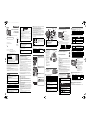 1
1
-
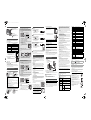 2
2
Panasonic DMCSZ8EG Istruzioni per l'uso
- Categoria
- Illuminazione di comodità
- Tipo
- Istruzioni per l'uso
Documenti correlati
-
Panasonic DMCGF6XEG Istruzioni per l'uso
-
Panasonic DMCSZ8EG Istruzioni per l'uso
-
Panasonic DMCSZ10EG Guida Rapida
-
Panasonic DMCFZ1000EG Istruzioni per l'uso
-
Panasonic DMCTZ56EG Istruzioni per l'uso
-
Panasonic DMCFZ1000EG Istruzioni per l'uso
-
Panasonic DMCFZ2000EG Istruzioni per l'uso
-
Panasonic DMCG80EG Istruzioni per l'uso
-
Panasonic DMCTZ55EG Istruzioni per l'uso
-
Panasonic DMCLZ40EG Istruzioni per l'uso